Щоб захистити вас від випадкового видалення файлів, Windows переміщує файли, які ви видаляєте, до кошика. При цьому зберігаються нещодавно видалені файли, доки вони не будуть видалені вручну назавжди, відновлені з кошика для переробки або автоматично, щоб зменшити розмір кошика. Одна з речей, яку ви можете пропустити в хмарному сервісі, — це захист від випадкового видалення.
Щоб запропонувати такий самий захист, Dropbox переміщує всі видалені елементи до нещодавно видаленої папки. Ці файли зберігатимуться в цій папці протягом тридцяти днів, перш ніж їх буде остаточно видалено. Це пристойний термін, щоб зрозуміти, що ви видалили щось важливе.
Порада: Якщо ви користуєтеся платним професійним рівнем Dropbox або будь-яким іншим бізнес-рівнем, натомість видалена папка зберігатиме документи протягом 180 днів.
У правій частині сторінки ви можете застосувати фільтри до елементів у списку. Це включає фільтрацію в межах дати, за ім’ям або електронною поштою особи, яка видалила файл, або за папкою, в якій знаходиться файл.
Примітка: Ви можете відновити спільні файли, лише якщо ви спочатку мали дозвіл на їх редагування. Якщо у вас були лише дозволи на читання, ви не зможете відновити файл.
Як переглянути нещодавно видалені файли
Щоб переглянути нещодавно видалені файли, перейдіть на веб-сайт Dropbox і увійдіть на нього. У стовпці ліворуч натисніть «Нещодавно видалені», щоб переглянути нещодавно видалені файли.
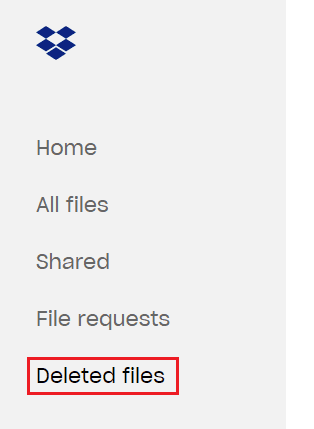
Щоб відновити файл або папку, ви можете клацнути на них у списку, а потім вибрати «Відновити» або «Відновити все» для папки. Якщо перемістити мишу до кінця ліворуч від запису в списку, ви побачите прапорець; Ви можете використовувати ці прапорці, щоб вибрати кілька елементів одночасно. Це можна використовувати як для відновлення, так і для остаточного видалення вибраних елементів.
Порада: Одночасне відновлення великої кількості файлів може зайняти деякий час. Можливо, доведеться почекати щоб вони знову з’явилися у вашому Dropbox.

Нещодавно видалена папка Dropbox дозволяє відновити файли, які були випадково видалені. Дотримуючись інструкцій у цьому посібнику, ви зможете переглянути й відновити нещодавно видалені елементи.